في هذا الدرس، ستتعرف الى كيفية تحرير الوسائط في الووردبريس وتعديل خصائصها . يمكنك إدارة كافة المعلومات حول الوسائط( صور, مقاطع الفيديو, تسجيلات صوتية, …) التي تم حفظها في مكتبة الوسائط.
فهرس
تعديل الخصائص التعريفية لصورة
الخطوة الاولى : انقر على الوسائط ← المكتبة وانقر على اسم العنصر الذي تريد تعديله ( سنأخد صرة على سبيل المثال).
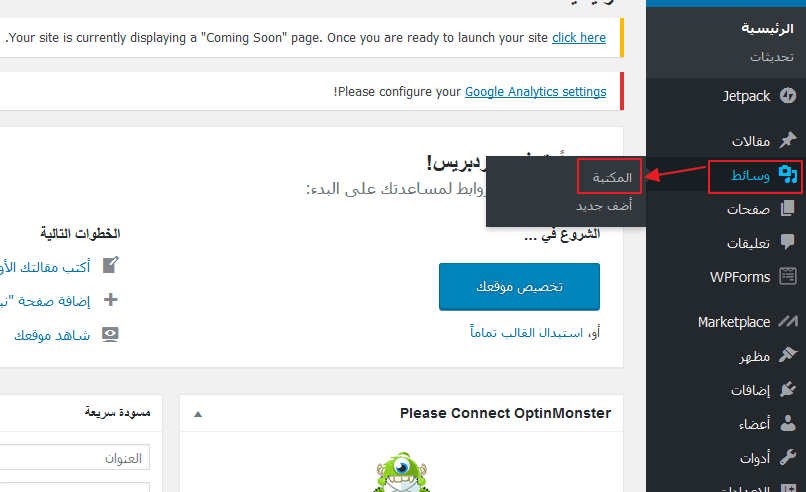
الخطوة الثانية : ستعرض قائمة بملفات الوسائط. حدد أي صورة تريد تحريرها.
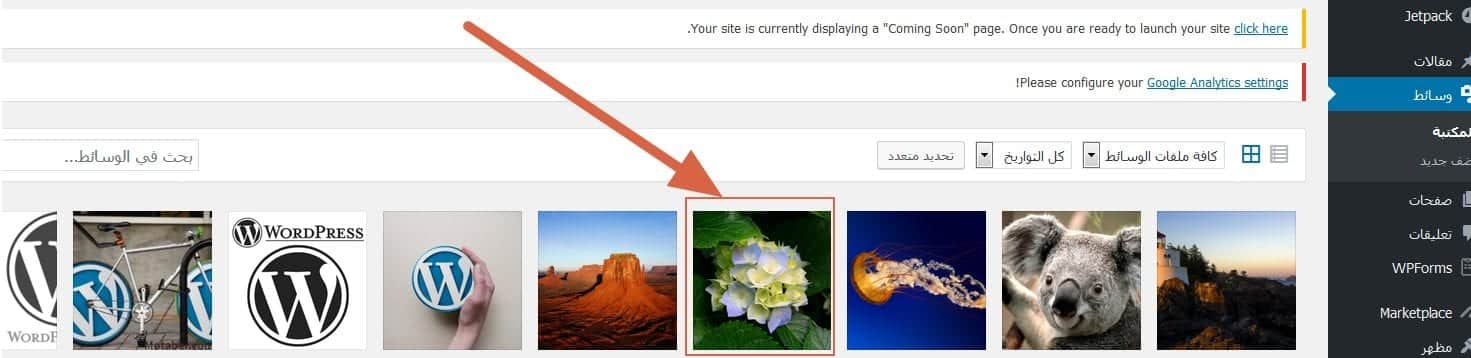
الخطوة التالثة : ستنبثق لك نافذة في عدو خيارات على الجانب الأيسر، كما هو موضح في الصورة الموالية :
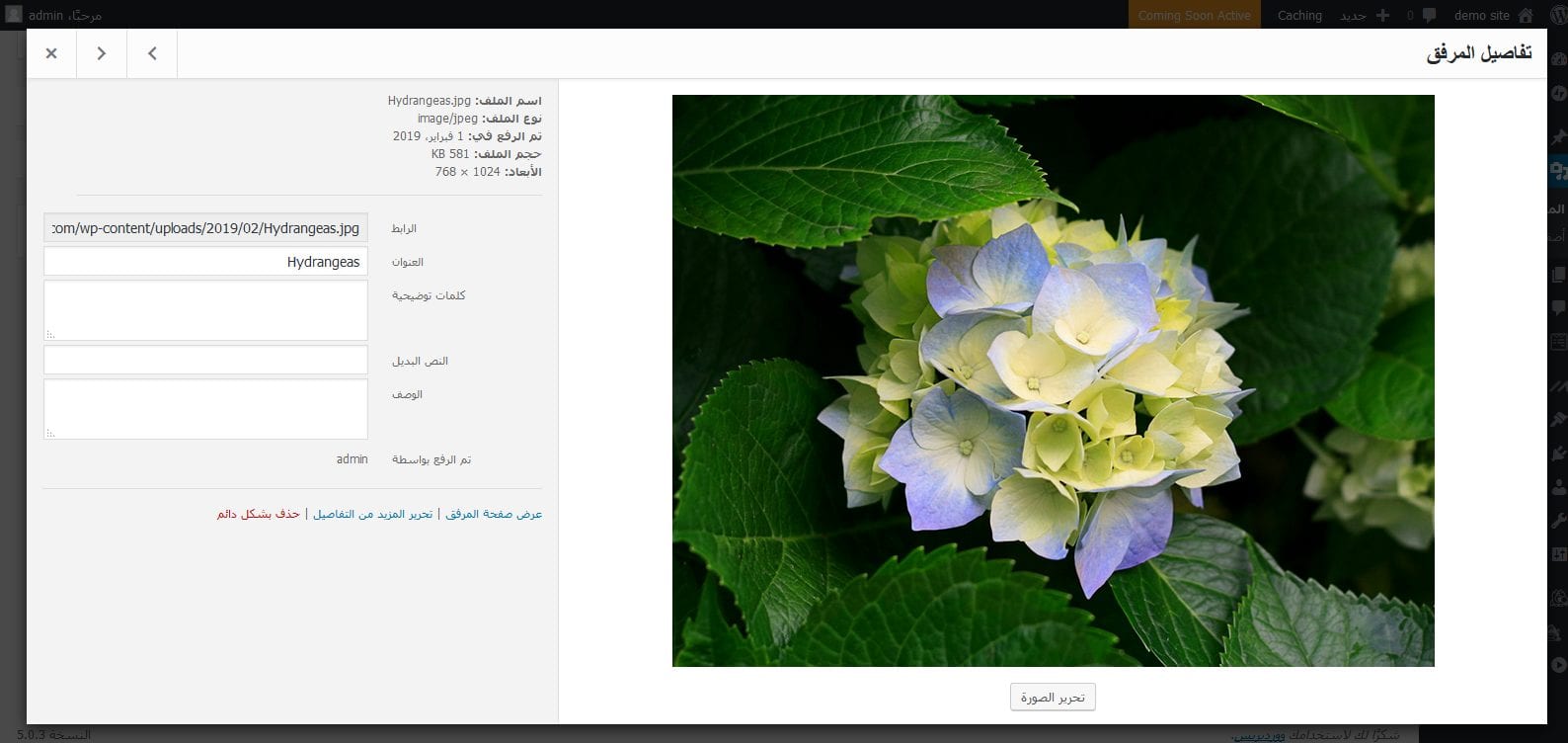
في ما بلب نوجز التعدلات الممكنة :
- عنوان URL : رابط الصورة ( يمكنك نسخ هذا الرابط واستعماله في أي مكان تريد أن تظهر فيه هذه الصورة ).
- عنوان الصورة : وهو اسم هذه الوصورة. غالبًا ما يتم عرض العنوان في المعارض وصفحات المرفقات، إذا كانت القوالب أو الإضافات مصممة لعرضها.
- كلمات توضيحية : شرح موجزللصورة وموضوعها.
- نص بديل : النص البديل للصورة ، والذي يستخدم مكان الصورة اذا تعذر تحمل أو الوصول الى الصورة .
- الوصف: شرح لملف الوسائط الخاص بك .
- حذف بشكل نهائي : احذف ملف الوسائط الخاص بك بشكل نهائي.
- تحرير الصورة (زر أسفل الصورة) : يسمح لك هذا بتحرير موضع الصورة ، مثل التدوير عكس اتجاه عقارب الساعة ، التدوير في اتجاه عقارب الساعة ، المقياس ، الاقتصاص ، قلب الصورة رأسيًا أو أفقيًا, ( سنناقش هذه الامكانيات في الفقرو الموالية).
تحرير الوسائط في الووردبريس
حدد الصورة التي تريد تحريرها من مكتبو الوسائط أو من صفحة تحرير المحتوى. ستنبثق لك نافذة وسيظهر لك الزر ” تحرير الصورة” تحت الصورة (في حالت ما إذا ححدت صورة من مكتبة الوسائط).
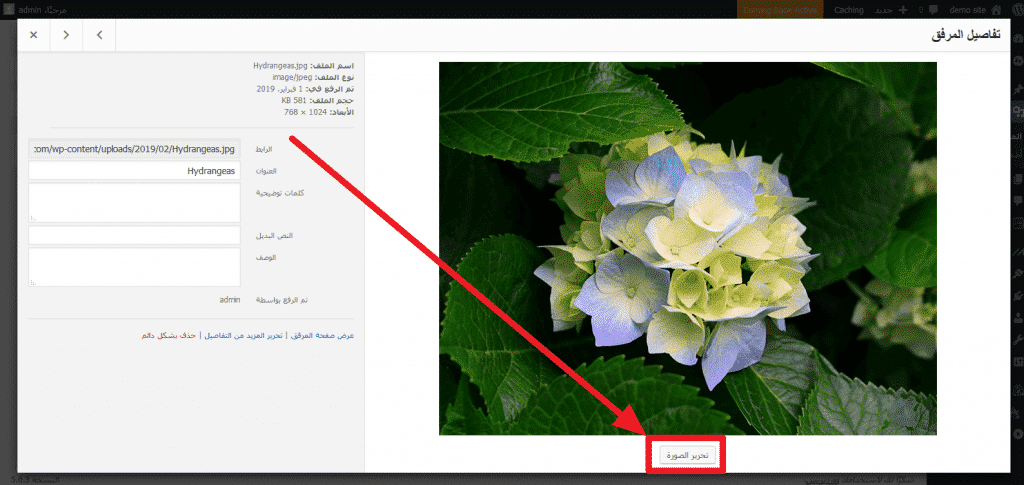
عند النقر فوق الزر تحرير الصورة ، ستظهر نافذة أخرى حيث ستجد خيارات بسيطة لتحرير الصور مثل اقتصاص وتدوير وقلب الصورة.
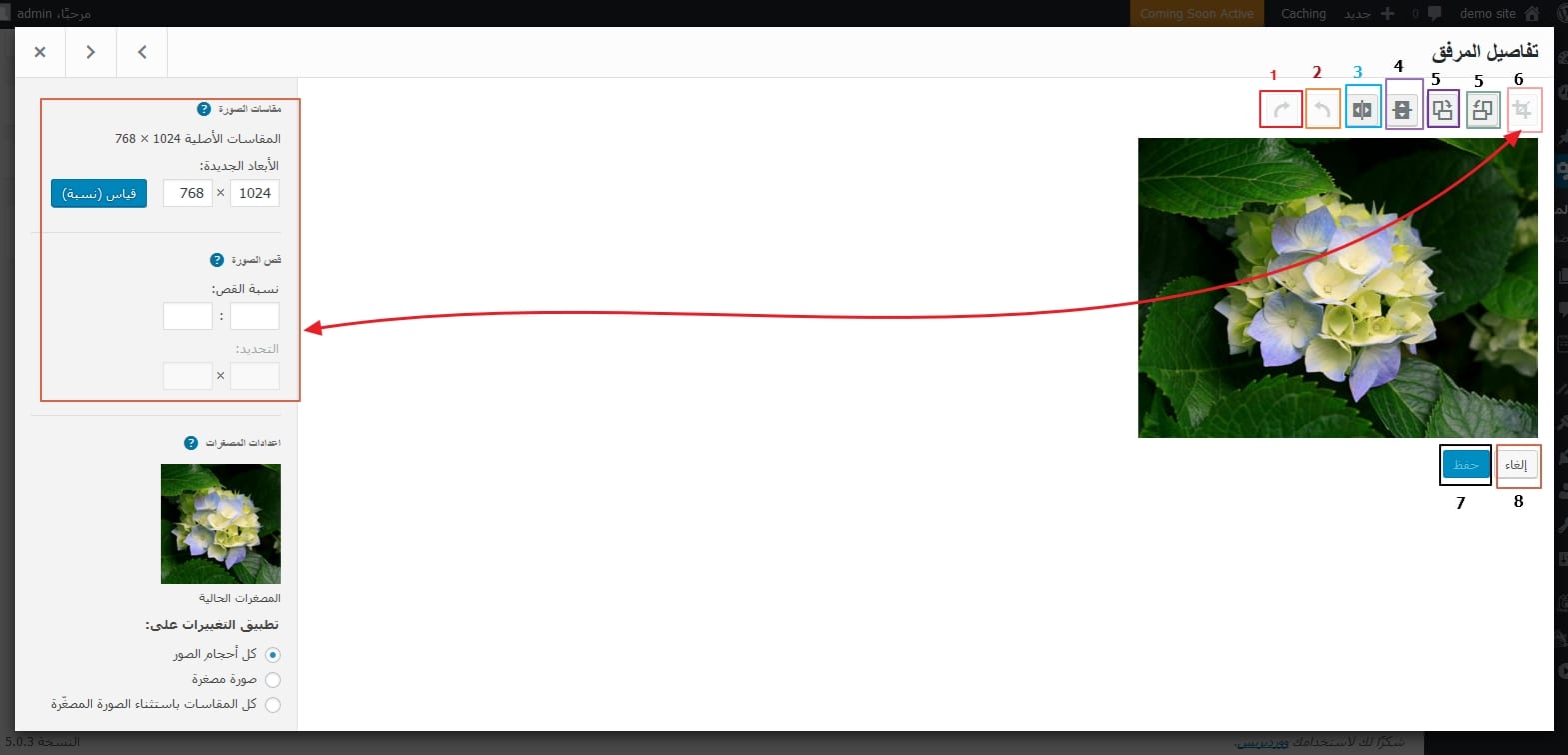
يمكنك استخدام أي من هذه الخيارات لتحرير الصور. لتدوير الصورة أو قلبها ، انقر فقط فوق الرمز المعني ( الخيار 5 ).
يمكنك تغيير حجم الصورة حسب بتحدبد نسبة العرض إلى الارتفاع باستخدام زر الاقتصاص ( الخيار 6 إما على اليسار بتحديد القياسات بالبكسل ).
من السهل جدًا اقتصاص الصورة. ببساطة حدد المنطقة عن طريق النقر على الصورة والضغط على الماوس لتحديد جزء من الصورة التي تريد اقتصاصها.
إذا لم تعجبك التغييرات التي أجريتها ، يمكنك التراجع /الإعادة في أي وقت ( الخيارين 1 و 2 ).
هذا هو محرر الصور في الووردبريس. قد يكون الأمر بسيطًا ، ولكنه مثالي إذا احتجت إلى إجراء تغييرات بسيطة.
بمجرد الإنتهاء من التحرير أنقر فوق حفظ لحفظ التغيرات التي قمت بها او إلغاء لإلغائها.








